您好,登录后才能下订单哦!
密码登录
登录注册
点击 登录注册 即表示同意《亿速云用户服务条款》
这篇文章主要介绍win10电脑一直弹出已重置应用默认设置的解决方法,文中介绍的非常详细,具有一定的参考价值,感兴趣的小伙伴们一定要看完!
解决方法/步骤:
1.打开开始菜单,随后选择设置图标进入。在出现的windows设置界面中点击应用进入。
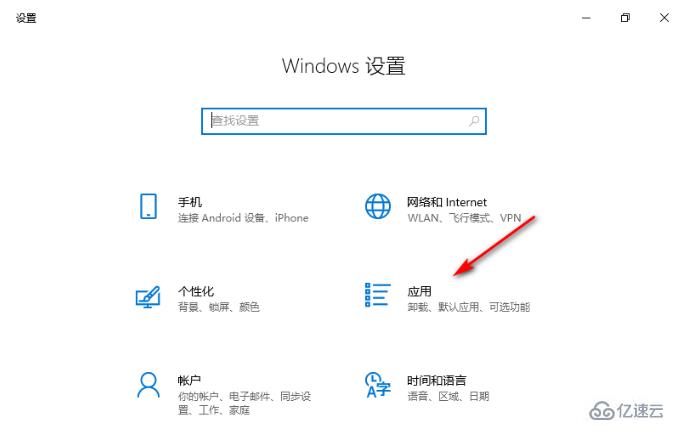
2.开始选择默认应用进入。
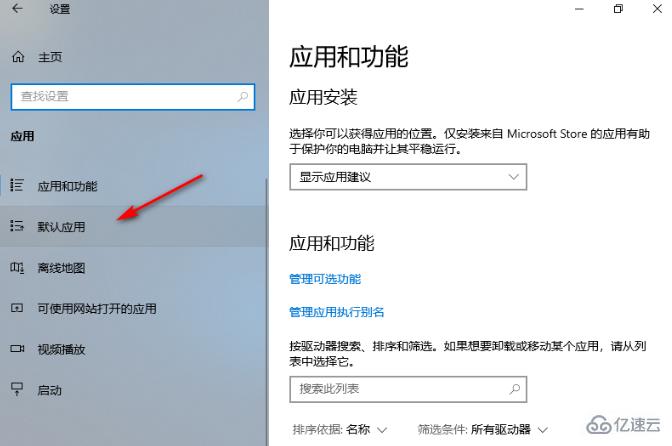
3.直接选择按文件类型指定默认应用进入。

4.找到左侧要设置的后缀名,选择当前默认应用。
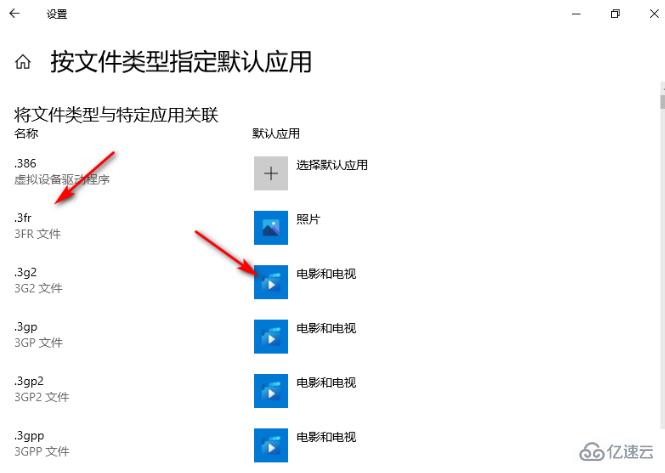
5.电脑会弹出对应窗口,直接选择仍然切换就可以了。
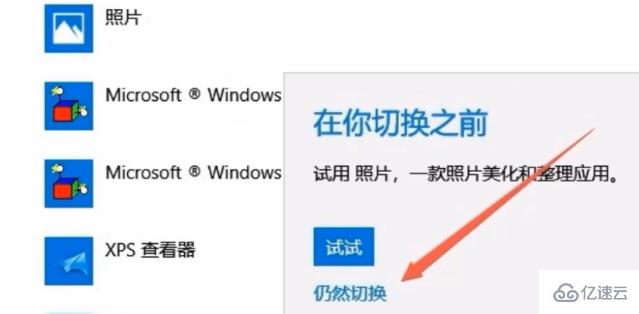
以上是“win10电脑一直弹出已重置应用默认设置的解决方法”这篇文章的所有内容,感谢各位的阅读!希望分享的内容对大家有帮助,更多相关知识,欢迎关注亿速云行业资讯频道!
免责声明:本站发布的内容(图片、视频和文字)以原创、转载和分享为主,文章观点不代表本网站立场,如果涉及侵权请联系站长邮箱:is@yisu.com进行举报,并提供相关证据,一经查实,将立刻删除涉嫌侵权内容。